フォルダとファイルの構成
ポータブルラジオレコーダーをパソコンに接続すると、フォルダやファイルの構成をパソコンの画面で見ることができます。Windowsではエクスプローラを使って、MacではFinderを使って、「RADIO REC」または「MEMORY CARD」を開くと、フォルダやファイルを表示できます。パソコンの画面で見ると、次の図のように表示されます。
内蔵メモリーの場合
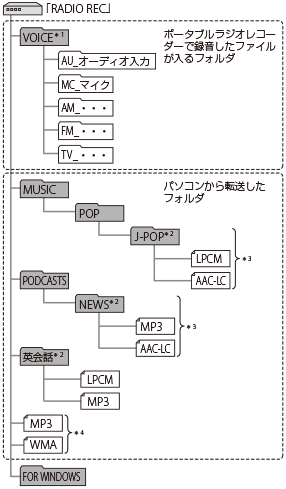
*1 VOICEフォルダ直下にファイルを転送しても、ポータブルラジオレコーダーでは認識されず、「録音した音声」内には表示されません。ファイルを転送するときは、VOICEフォルダ配下のフォルダ内にファイルを入れてください。
*2 音楽ファイルやポッドキャストが保存されたフォルダ名はポータブルラジオレコーダーでも同じフォルダ名として表示されます。管理しやすいフォルダ名にしておくと便利です。(図は、フォルダ名称の例です。)
*3 音楽ファイルを認識できるのは、ポータブルラジオレコーダーに転送したフォルダの8階層目までとなります。
*4 音楽ファイルを「RADIO REC」の直下に転送すると「未分類」のファイルとして「未分類フォルダ」内に表示されます。
ご注意
- 「MC_マイク」フォルダ、「AU_オーディオ入力」フォルダはフォルダ削除ができません。
ヒント
- ポータブルラジオレコーダーの表示窓で見たフォルダの構成は、パソコンで見た場合とは異なります。
- ポータブルラジオレコーダーで録音を行った際、録音内容の種別に合ったフォルダがない場合は、フォルダを自動生成して保存します。
- ポータブルラジオレコーダーでは、音楽ファイルに登録されているタイトル名やアーティスト名などの情報を表示することができますので、音楽ファイルを作成するソフトやパソコンで情報を入力しておくと便利です。
- タイトル名またはアーティスト名が登録されていない場合は、ポータブルラジオレコーダーでは「No Data」と表示されます。
- ポータブルラジオレコーダーのメモリーを「SDカード」に切り替えてからパソコンに接続した場合、内蔵メモリーの場合とはフォルダの構成が異なります。
録音時のフォルダ名について
「録音予約」の「録音先フォルダ」で「自動分類」を選んでいる場合、およびAMラジオ/FMラジオ/ワンセグTV放送、マイク/オーディオ入力の録音時には、ファイルの保存先として以下の名前で自動的にフォルダが作られます。
- 放送局名が取得できている場合:
- 「バンド(AM/FM/TV)_放送局名」(例:AM_NHK第1)
- 放送局名が取得できていない場合:
- 「バンド(AM、FM、TV)_周波数または物理チャンネル」(例:AM_693kHz)
- オーディオ入力の場合:
- 「AU_オーディオ入力」
- マイクの場合:
- 「MC_マイク」
SDカードの場合



